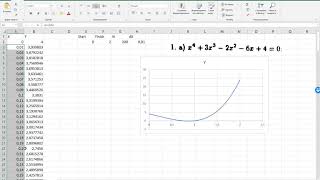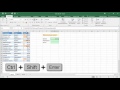МАКРОСЫ В EXCEL 2016 ДЛЯ ЧАЙНИКОВ С ПРИМЕРАМИ
Excel 2016 предлагает множество возможностей для автоматизации рутинных задач. Макросы позволяют программировать действия в Excel, чтобы повторять их в будущем одним щелчком мыши. В этой статье мы рассмотрим основы использования макросов в Excel 2016 для новичков.
Что такое макросы в Excel 2016? Макрос – это набор действий, записанных в программе Excel. Пользователь может записывать и сохранять собственные макросы или использовать предустановленные шаблоны. Созданная макрос записывает последовательность шагов, которые можно повторить в любой момент времени. Макросы позволяют сократить время и усилия, облегчают работу и улучшают производительность.
Как создать макрос в Excel 2016? В меню "Разработчик" необходимо выбрать "Записать макрос", затем задать имя макроса и выбрать место для его сохранения. Записывайте все необходимые действия, а затем остановите запись макроса. Созданный макрос можно привязать к кнопке на панели инструментов или вызвать из меню "Макросы".
Примеры простых макросов в Excel 2016:
1. Макрос форматирования ячеек: Выделите нужный диапазон ячеек, запустите запись макроса и измените форматирование ячеек по вашему усмотрению (например, измените цвет заливки и шрифта). При создании будут записаны все шаги, и их можно будет повторить в следующий раз.
2. Макрос сортировки данных: Запустите запись макроса, выберите нужные столбцы и выполните сортировку данных в порядке, который вам нужно. Завершите запись, и эти шаги можно будет повторить для сортировки новых данных в том же порядке.
3. Макрос создания диаграммы: Выделите данные, которые нужно представить в виде диаграммы, запустите запись макроса и создайте диаграмму, выбрав нужный тип и стиль. Сохраните макрос, и эти шаги можно будет повторить для создания диаграммы на других данных.
Макросы позволяют автоматизировать повторяющиеся задачи и сэкономить время. В Excel 2016 доступно множество функций и команд, которые можно записывать в виде макросов. Начните использовать макросы в Excel 2016 уже сегодня и повысьте свою производительность и эффективность работы с данными!
Что такое макросы? / Работа с макросами в Excel / Макросы для новичков в программе Microsoft Excel
Умная таблица в Excel ➤ Секреты эффективной работы
8 инструментов в Excel, которыми каждый должен уметь пользоваться
Функция ВПР в Excel. от А до Я
Программирование макросов на VBA в Excel
12 трюков при работе с формулами и функциями в Excel
УРОК 1. Знакомство с макросами / Как работать с макросами в Excel?